Google Drive中文版是谷歌的云端硬盘,用户可以一键查找关键词,帮助您可以找到所需的文件资源。另外Google Drive还为用户提供图像识别功能,方便您可以更好的来进行查找。
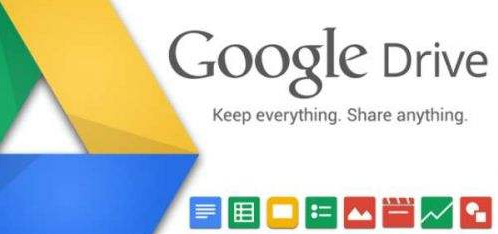
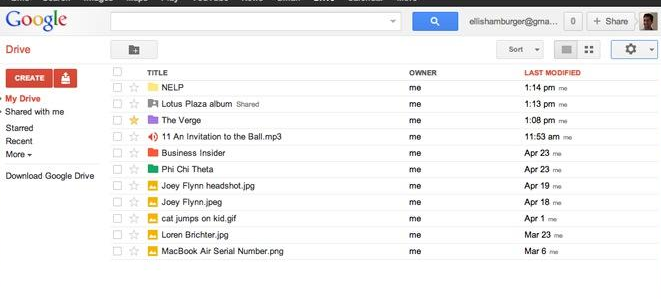
通过识别图片中的物体和扫描版文档中的文字,Google 云端硬盘能够帮助您更快地找到文件。
查看各种内容
即使计算机中未安装相应的程序,您也可以在浏览器中直接查看超过 30 种类型的文件,包括高清视频、Adobe Illustrator 和 Photoshop 文件。
没有网络时也能完成工作
如果使用 Chrome,即使在没有网络连接的情况下,您也可以启用云端硬盘离线功能,以便创建和编辑文档、幻灯片和绘图并对它们添加评论,还可以查看表格。
聊天、讨论和提及
可以通过直接在文档、表格和幻灯片中与他人聊天或在文件和图片上留下评论的方式与他人交流。只需在评论中的电子邮件前面添加 + 标记,云端硬盘就会向对应的收件人发送电子邮件,这样他们就可以后续跟进。
借助修订历史记录向前回溯
Google 文档、表格和幻灯片会自动保存和记录其每一次更改,这些记录将永久保存。对于其他类型的文件也可以向前回溯长达 30 天。因此要查看更改者和还原先前版本很容易。
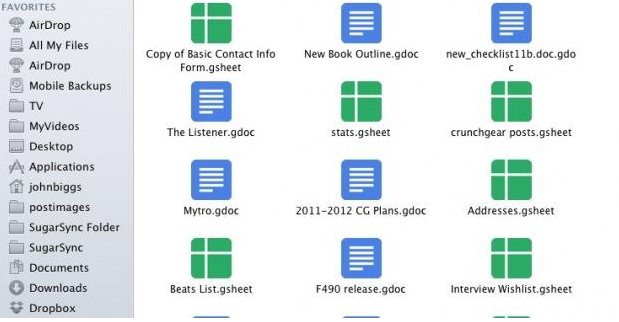
2、Google Drive内置了Google Docs,用户可以实时和他人进行协同办公。
3、云端安全存储,支持从任意地点访问:包括PC、MAC、iPhone、iPad、Android等设备。
4、强大的搜索功能,支持关键字、文件类型等搜索方式,甚至还支持OCR扫描图像识别技术,例如用户上传了一张报纸的扫面图,那么用户可以搜索报纸中的文字信息。
5、Google Drive可跟踪用户所做的每一处更改,因此用户每次点击“保存”按钮时,系统都会保存一个新的修订版本。系统会自动显示30天之内的版本,用户可以选择永久保存某个修订版本。
6、用户可以与任何人共享文件或文件夹,并选择分享对象是否可以对用户的文件进行查看、编辑或发表评论。
7、整合了Google的多项服务,例如Gmail、Google+等。
8、开放了API提供给其他程序使用,也就是说任何程序只要内嵌了Google Drive的API,就可以在这个程序内上传资料到Google Drive进行保存,而无需独立安装Google Drive的客户端。
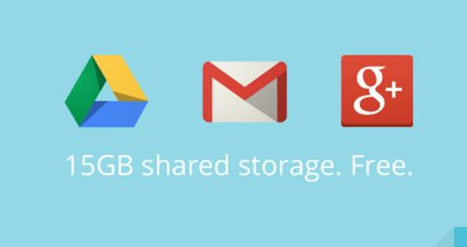
所谓云端,就是服务器端,说白一点就是Web网页。申请开通之后,就可以登录访问Google Drive网页了。Google Drive中文翻译为云端硬盘,我们可以看到,现在云端硬盘已经被整合到Google导航栏上了。

Google导航栏的“云端硬盘”
登录之后,我们可以看到,Google Drive的界面非常简洁,左侧是分类标签,右侧就是文件列表了。用过新版Gmail的用户应该能很容易的上手,而没用过的看一遍也知道需要如何操作了,非常直观易懂。
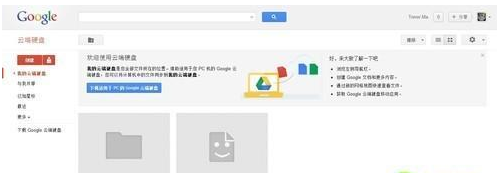
Google Drive主页
点击创建文档按钮,系统会给出一系列选项,目前Google Drive提供了文档、演示文稿、电子表格、表单、绘图和文件夹等文件格式,用户需要选择对应的进行创建。

提供多种格式的文件创建
创建文件是以网页的形式打开,操作是在云端进行的,系统会实时保存修改。
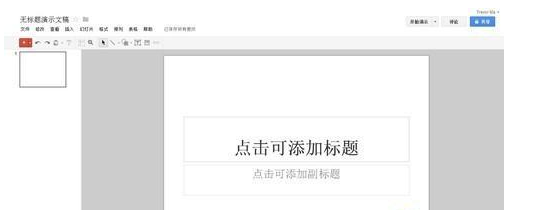
创建演示文稿
当然,你也可以不用创建新文件,而直接把设备上已有的文件上传至云端。点击创建旁的上传按钮即可。
共享是Google Drive一大特色,通过共享,可以让你授权范围内的人都有权对文件进行修改,而修改也会实时保存,这样大大提高了协同作业的效率。共享的步骤很简单,选取文件,点击分享按钮。接着选择公开程度,就可以将文件分享出去了。
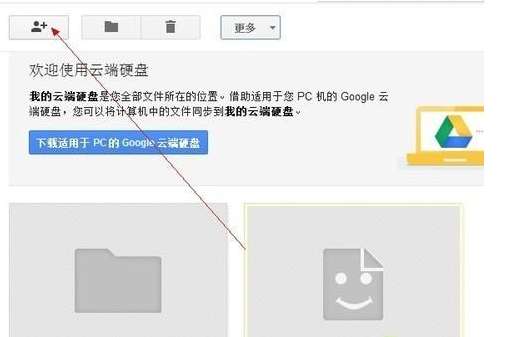
共享文件
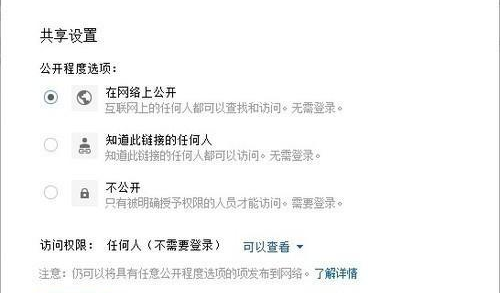
选择公开程度
分享完成之后,系统还会生成分享链接,可以通过社交网站分享或是直接复制给别人。
本地资源库:PC端
所谓PC端,就是国内云存储服务所说的同步盘,它可以将电脑上的文件直接同步到云端。这样做的好处是,免去了用Web端从一台电脑上传再从另一台电脑下载的麻烦。只要电脑上都安装了Google Drive同步盘,就可以在所有电脑上使用同步盘中的所有文件。
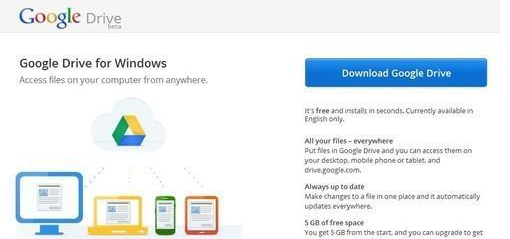
PC端下载页面
下载安装完PC端后,需要进行简单的同步设置。首先要登录帐号密码,登录后不要直接点击同步,这里最好做一下设置。
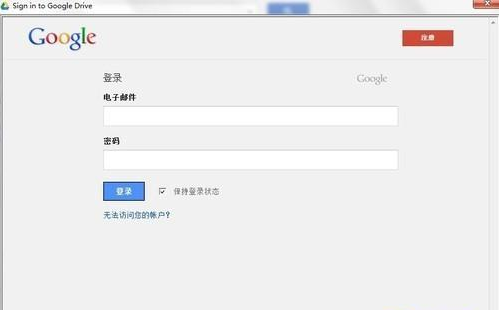
登录PC端程序
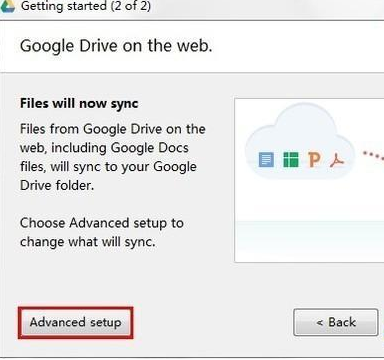
建议先进行高级设置
选择将同步盘安装在哪个位置,建议不要安装在系统盘,同时选择空间稍大的盘符。虽然Google Drive目前只提供5GB的免费空间,但不排除以后扩容的可能性,当然也有用户可能会购买更多的存储空间。
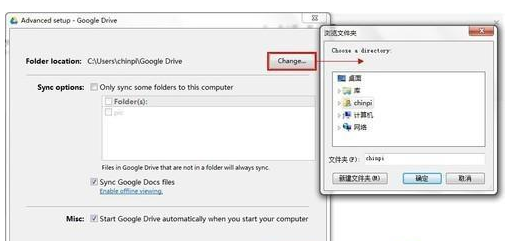
选择同步盘安装位置
Google Drive的同步逻辑非常简单,就是创建一个文件夹,用户只需要将同步的文件夹复制到这个文件夹里,或者直接在文件夹里创建项目就可以了。这样做的好处是不会因为误操作而使电脑里的原有文件全部被误删除。
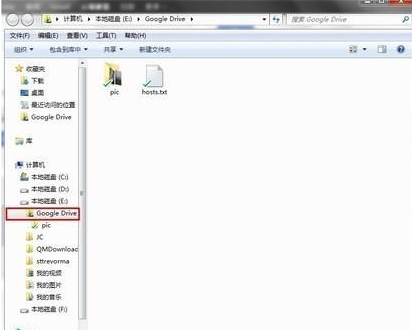
Google Drive文件夹
当Google Drive文件夹里有改动时,同步盘就会自动同步到云端进行保存。
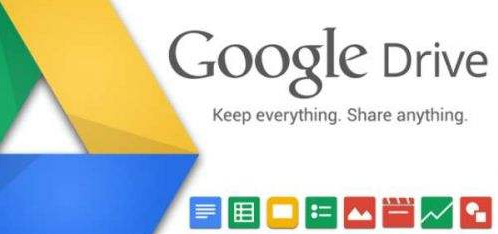
【软件介绍】
Google Drive是谷歌公司推出的一项在线云存储服务,通过这项服务,用户可以获得15GB的免费存储空间。同时,如果用户有更大的需求,则可以通过付费的方式获得更大的存储空间。用户可以通过统一的谷歌账户进行登录。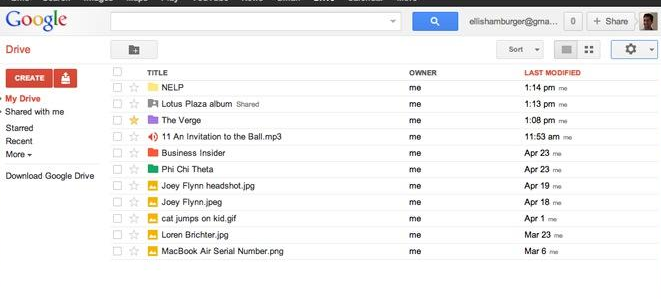
【功能介绍】
强大的搜索功能通过识别图片中的物体和扫描版文档中的文字,Google 云端硬盘能够帮助您更快地找到文件。
查看各种内容
即使计算机中未安装相应的程序,您也可以在浏览器中直接查看超过 30 种类型的文件,包括高清视频、Adobe Illustrator 和 Photoshop 文件。
没有网络时也能完成工作
如果使用 Chrome,即使在没有网络连接的情况下,您也可以启用云端硬盘离线功能,以便创建和编辑文档、幻灯片和绘图并对它们添加评论,还可以查看表格。
聊天、讨论和提及
可以通过直接在文档、表格和幻灯片中与他人聊天或在文件和图片上留下评论的方式与他人交流。只需在评论中的电子邮件前面添加 + 标记,云端硬盘就会向对应的收件人发送电子邮件,这样他们就可以后续跟进。
借助修订历史记录向前回溯
Google 文档、表格和幻灯片会自动保存和记录其每一次更改,这些记录将永久保存。对于其他类型的文件也可以向前回溯长达 30 天。因此要查看更改者和还原先前版本很容易。
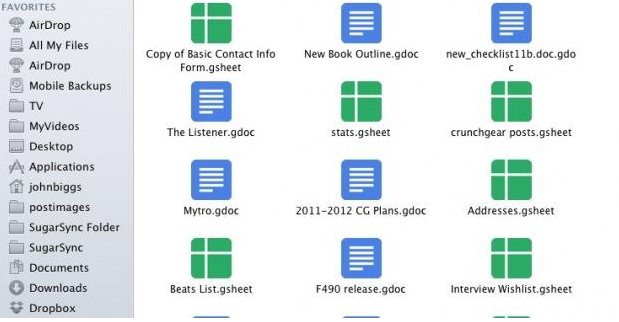
【软件特色】
1、支持各种类型的文件,用户可以通过Google Drive进行创建、分享、协作各种类型的文件,包括视频、照片、文档、PDF等。2、Google Drive内置了Google Docs,用户可以实时和他人进行协同办公。
3、云端安全存储,支持从任意地点访问:包括PC、MAC、iPhone、iPad、Android等设备。
4、强大的搜索功能,支持关键字、文件类型等搜索方式,甚至还支持OCR扫描图像识别技术,例如用户上传了一张报纸的扫面图,那么用户可以搜索报纸中的文字信息。
5、Google Drive可跟踪用户所做的每一处更改,因此用户每次点击“保存”按钮时,系统都会保存一个新的修订版本。系统会自动显示30天之内的版本,用户可以选择永久保存某个修订版本。
6、用户可以与任何人共享文件或文件夹,并选择分享对象是否可以对用户的文件进行查看、编辑或发表评论。
7、整合了Google的多项服务,例如Gmail、Google+等。
8、开放了API提供给其他程序使用,也就是说任何程序只要内嵌了Google Drive的API,就可以在这个程序内上传资料到Google Drive进行保存,而无需独立安装Google Drive的客户端。
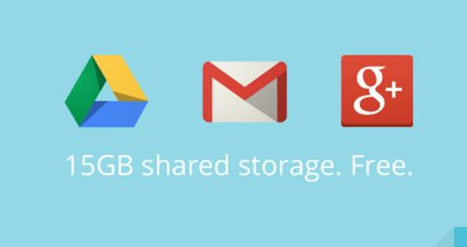
【使用教程】
存储中枢:云端所谓云端,就是服务器端,说白一点就是Web网页。申请开通之后,就可以登录访问Google Drive网页了。Google Drive中文翻译为云端硬盘,我们可以看到,现在云端硬盘已经被整合到Google导航栏上了。

Google导航栏的“云端硬盘”
登录之后,我们可以看到,Google Drive的界面非常简洁,左侧是分类标签,右侧就是文件列表了。用过新版Gmail的用户应该能很容易的上手,而没用过的看一遍也知道需要如何操作了,非常直观易懂。
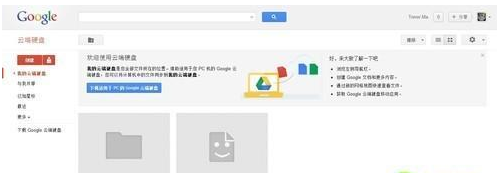
Google Drive主页
点击创建文档按钮,系统会给出一系列选项,目前Google Drive提供了文档、演示文稿、电子表格、表单、绘图和文件夹等文件格式,用户需要选择对应的进行创建。

提供多种格式的文件创建
创建文件是以网页的形式打开,操作是在云端进行的,系统会实时保存修改。
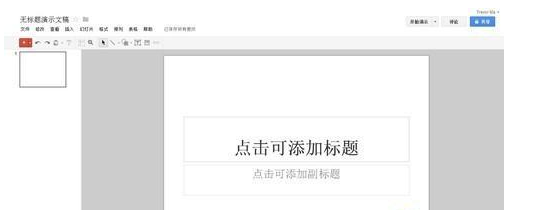
创建演示文稿
当然,你也可以不用创建新文件,而直接把设备上已有的文件上传至云端。点击创建旁的上传按钮即可。
共享是Google Drive一大特色,通过共享,可以让你授权范围内的人都有权对文件进行修改,而修改也会实时保存,这样大大提高了协同作业的效率。共享的步骤很简单,选取文件,点击分享按钮。接着选择公开程度,就可以将文件分享出去了。
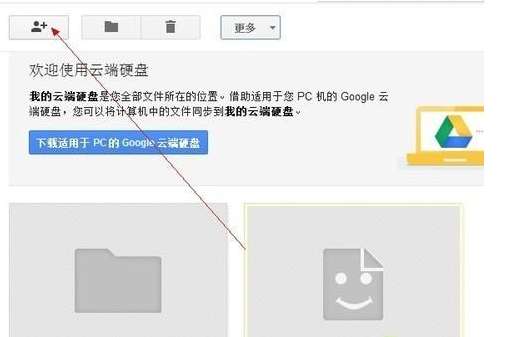
共享文件
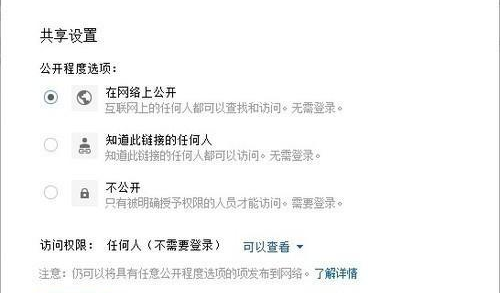
选择公开程度
分享完成之后,系统还会生成分享链接,可以通过社交网站分享或是直接复制给别人。
本地资源库:PC端
所谓PC端,就是国内云存储服务所说的同步盘,它可以将电脑上的文件直接同步到云端。这样做的好处是,免去了用Web端从一台电脑上传再从另一台电脑下载的麻烦。只要电脑上都安装了Google Drive同步盘,就可以在所有电脑上使用同步盘中的所有文件。
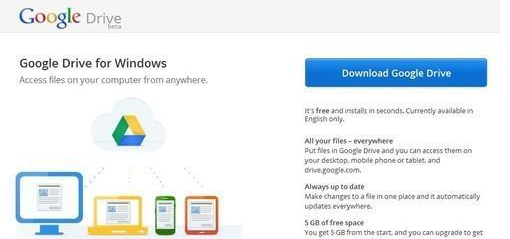
PC端下载页面
下载安装完PC端后,需要进行简单的同步设置。首先要登录帐号密码,登录后不要直接点击同步,这里最好做一下设置。
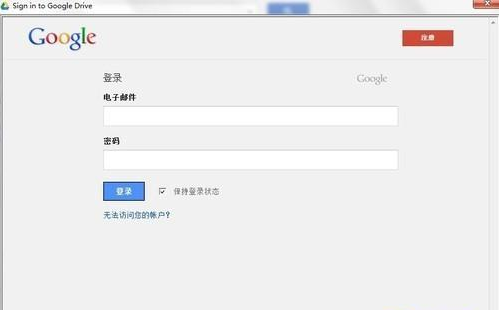
登录PC端程序
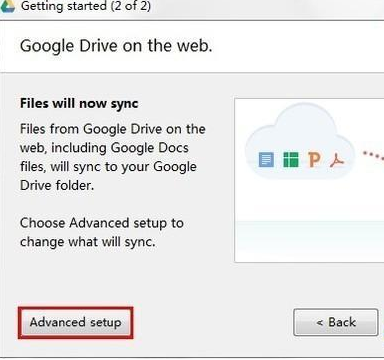
建议先进行高级设置
选择将同步盘安装在哪个位置,建议不要安装在系统盘,同时选择空间稍大的盘符。虽然Google Drive目前只提供5GB的免费空间,但不排除以后扩容的可能性,当然也有用户可能会购买更多的存储空间。
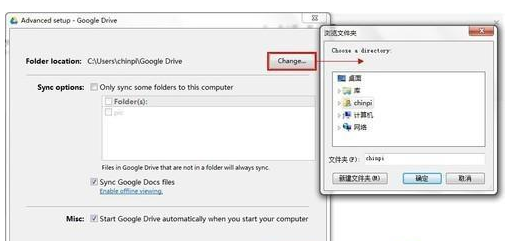
选择同步盘安装位置
Google Drive的同步逻辑非常简单,就是创建一个文件夹,用户只需要将同步的文件夹复制到这个文件夹里,或者直接在文件夹里创建项目就可以了。这样做的好处是不会因为误操作而使电脑里的原有文件全部被误删除。
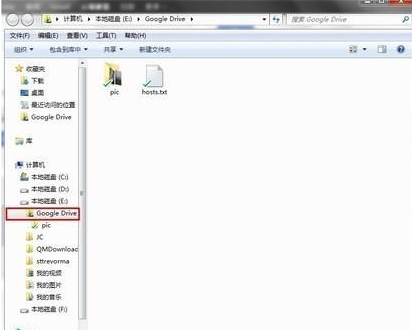
Google Drive文件夹
当Google Drive文件夹里有改动时,同步盘就会自动同步到云端进行保存。

